100g的c盘莫名其妙满了?c盘又变红,你要正确清理!
- 来源: 金舟软件
- 作者:Kylin
- 时间:2025-06-30 09:55:11

金舟Windows优化大师
-
官方正版
-
纯净安全
-
软件评分:
 AI摘要
AI摘要
这篇文章详细解答了C盘空间不足的常见困扰,并针对不同用户水平提供了9种清理方法。新手可通过回收站、浏览器缓存和系统自带的磁盘清理快速释放空间;进阶用户能使用专业软件深度清理;技术高手还能通过命令行彻底优化。按照指导操作通常能释放20-50GB空间,同时提醒避免误删系统文件,若问题持续需排查病毒或硬盘故障。
摘要由平台通过智能技术生成今年换电脑的时候,特定选择大容量的硬盘进行安装电脑,但是没有想到,用了一段时间后,电脑C盘100g的容量,居然莫名其妙满了???这么大容量的c盘到底是如何被塞满的,我们又该如何正确清理c盘,释放电脑c盘空间呢?
一、新手小白清理c盘正确顺序
如果是使用电脑没有多久,亦或是对电脑知识几乎不懂的新手小白,建议可以从回收站-浏览器-磁盘清理工具等三个途径进行c盘清理,释放空间。我们大概描述一下操作步骤:
方法1:回收站清理
点击“回收站”,进入选中所有文件/文件夹,点击“删除”。
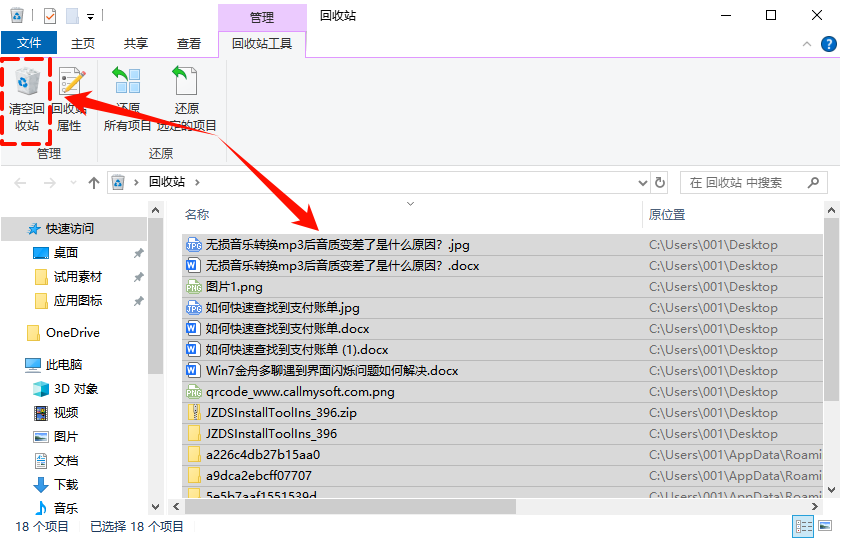
方法2:浏览器缓存清理
打开浏览器,点击“设置”-“更多工具”S“清除浏览数据”点击进行清理。
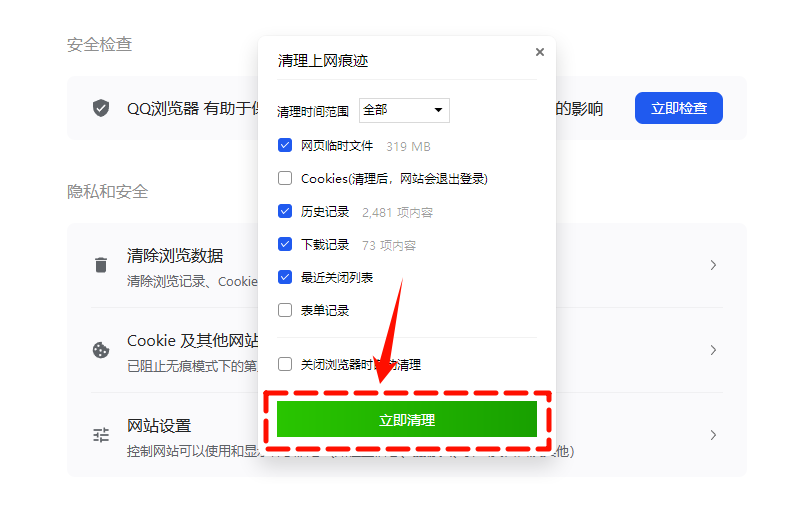
方法3:磁盘清理c盘
打开“此电脑”,右键点击C盘,选择“属性”-“磁盘清理”。
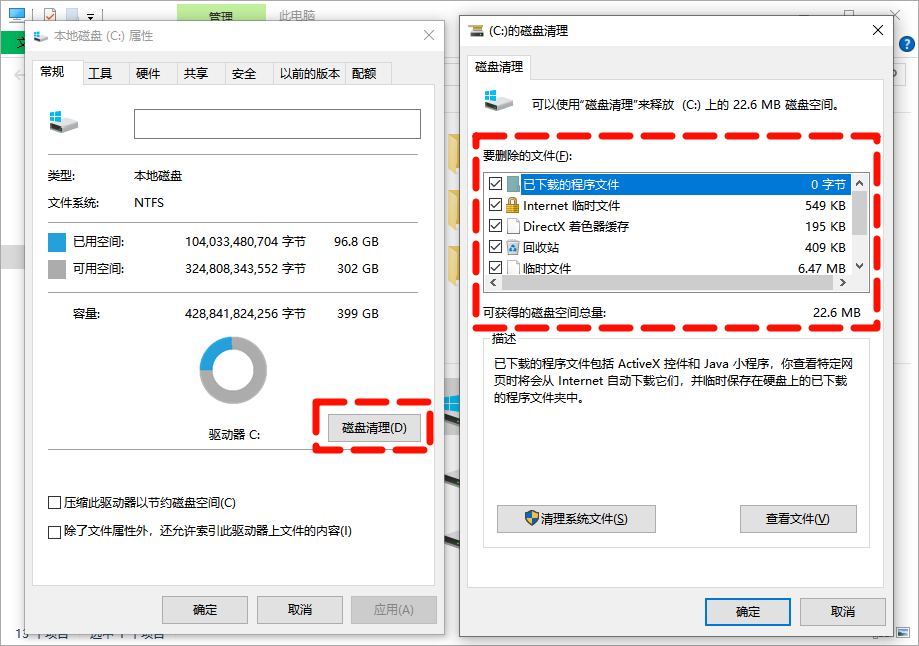
二、电脑入门级用户清理c盘
如果您对电脑使用知识已经有了基本的掌握,那么前面的基础方法对于您突然爆红的c盘,很明显是不够使用的,那么,我们可以通过市面上不错的c盘清理软件、优化大师进行清理c盘。
方法4:借助Windows优化大师清理c盘
打开金舟Windows优化大师,选择“C盘瘦身”-“开始扫描”。软件深度扫描C盘,选择需要清理的垃圾文件,选择永久删除还是回收站。
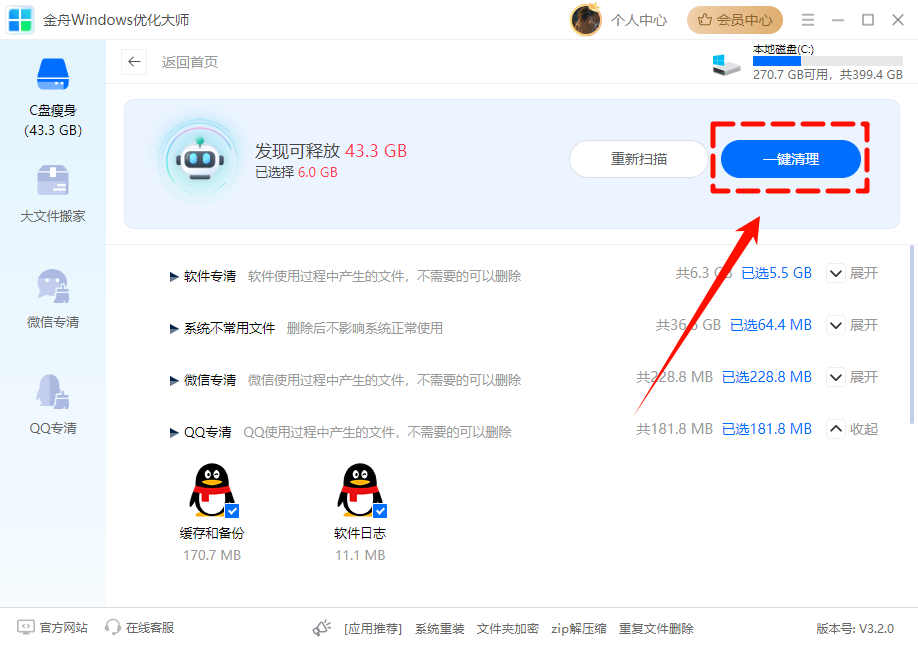
方法5:Disk Cleanup释放c盘空间
在搜索栏输入“磁盘清理”,选择C盘,然后勾选想要删除的文件类型,点击“确定”即可进行清理。
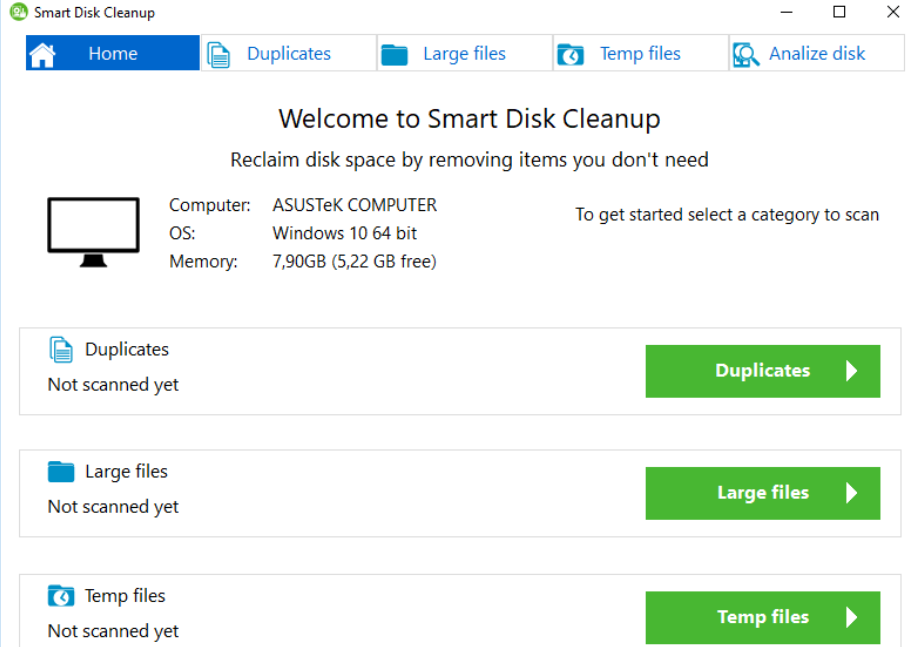
方法6:CCleaner
软件选择“清理”-“勾选需要清理文件夹”,点击“分析”,选择文件,进行清理。
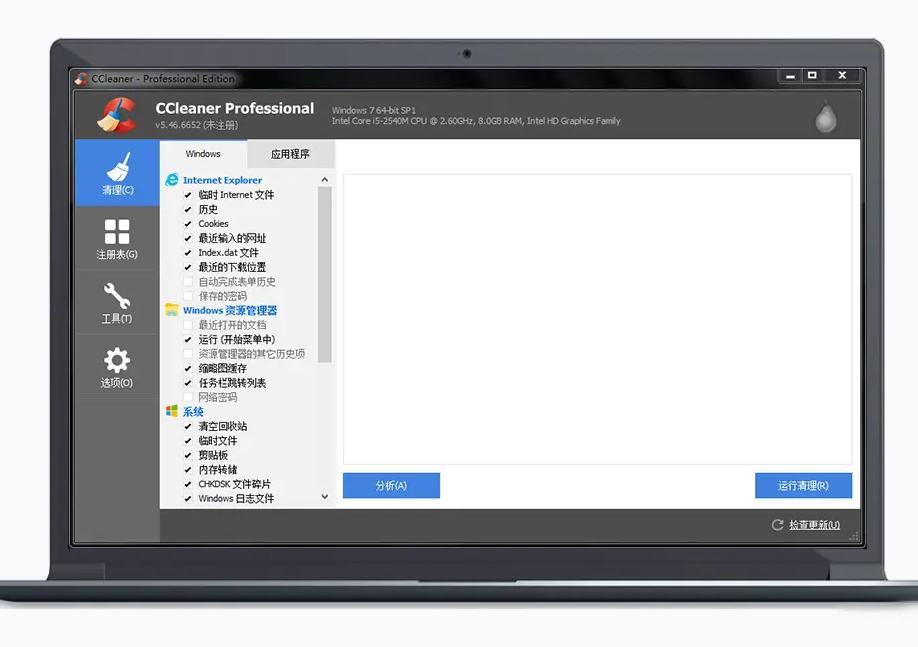
三、技术大牛清理c盘
日常使用电脑可以轻松运行各种命令行、代码的大神,对于c盘清理,一般也是通过代码,进行深层次的电脑c盘清理。
方法7:手动删除系统垃圾文件
运行cmd窗口,输入以下指令:
:: 清理临时文件
del /f /s /q %temp%\*.*
:: 清空软件分发缓存(需停用服务)
net stop wuauserv
rd /s /q C:\Windows\SoftwareDistribution\Download
net start wuauserv
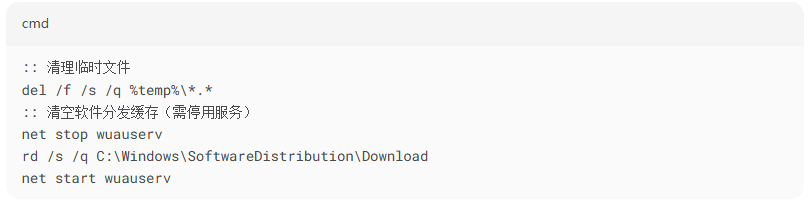
方法8:压缩WinSxS组件库(系统核心)
运行cmd窗口,输入以下指令:
Dism.exe /Online /Cleanup-Image /StartComponentCleanup /ResetBase

方法9:禁用休眠(彻底删除hiberfil.sys)
运行cmd窗口,输入以下指令:
powercfg /h off

四、关键提醒
✅避免使用第三方清理工具强制删系统文件
✅每月运行cleanmgr /sageset:65535 & cleanmgr /sagerun:65535自动清理
✅若仍不足,建议将C盘扩容至150GB以上
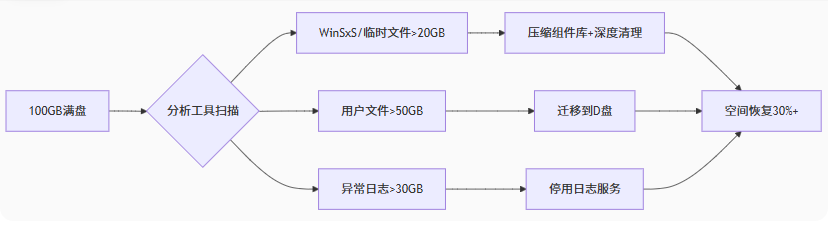
不管是电脑新手小白,还是进阶用户,甚至是电脑技术大牛,我们都可以通过上面7种方法正确清理c盘,快速释放已经爆红的c盘空间。按此金舟办公流程操作,通常可释放20-50GB空间。若问题持续,需排查是否中毒(如比特币病毒生成大量临时文件)或硬盘故障(用CrystalDiskInfo检测健康度)。
推荐阅读:
温馨提示:本文由金舟软件网站编辑出品转载请注明出处,违者必究(部分内容来源于网络,经作者整理后发布,如有侵权,请立刻联系我们处理)
 已复制链接~
已复制链接~






































































































































